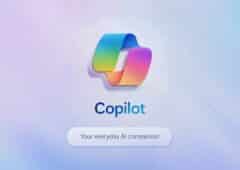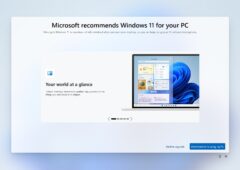Depuis Windows Vista, il existe un bouton de redémarrage d’urgence qui se cache dans les entrailles des systèmes d’exploitation successifs. Et il peut s’avérer très pratique en cas de panne sérieuse. On vous explique comment l’actionner.
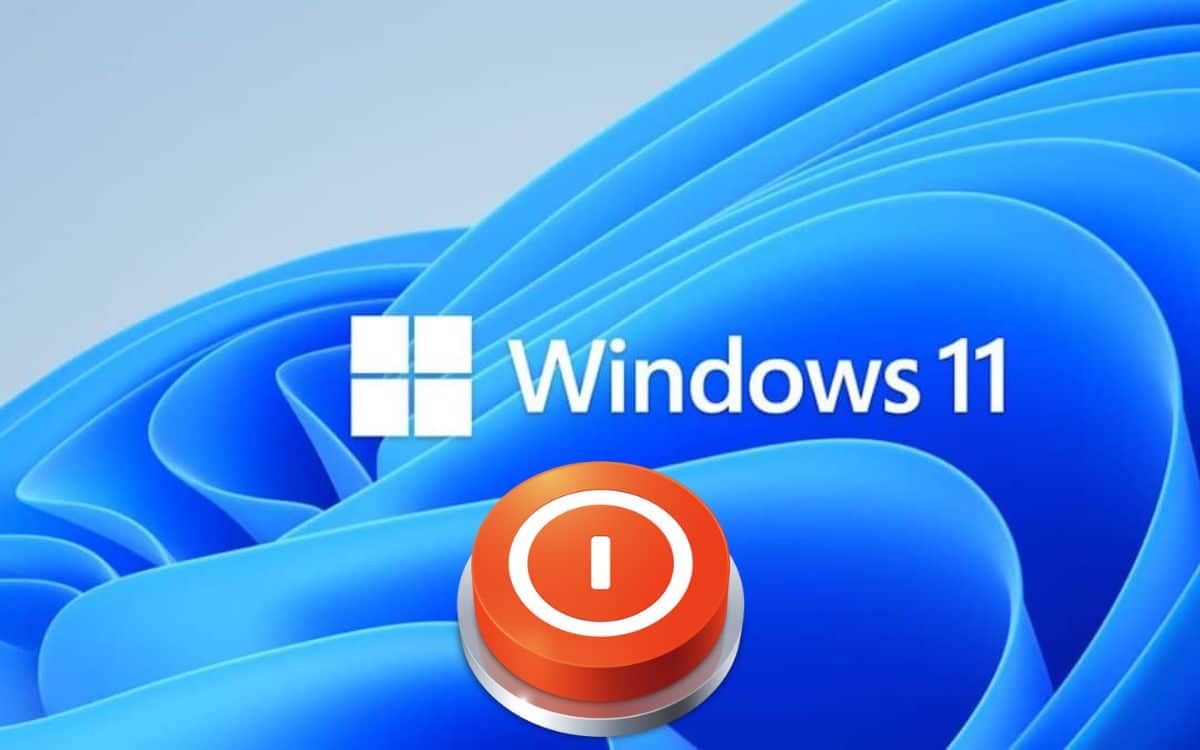
Le raccourci clavier Ctrl-Alt-Suppr permet d’accéder à différents menus dont le gestionnaire des tâches. Lequel est notamment très utile pour mettre fin à un programme qui fait des siennes. Il renferme également une autre fonctionnalité qui vous sera utile en cas de panne sérieuse du système d’exploitation. Il s’agit d’un bouton de redémarrage d’urgence caché qui pourra vous servir si le redémarrage classique ne fonctionne pas.
Celui-ci existe depuis Windows Vista, une ancienne itération lancée en 2007. Mais Microsoft n’a jamais été très bavard à son sujet, évitant de documenter cette technique qu’il présente comme un dernier recours. Si celle-ci n’est pas accessible, les utilisateurs n’ont plus qu’à passer à la manière forte en appuyant sur le bouton physique d’alimentation ; ou en coupant tout simplement le courant pour repartir sur de bonnes bases.
Windows 11 : comment activer le redémarrage d’urgence ?
Pour l’actionner, il faut tout de même que Windows 11 fonctionne d’une manière ou d’une autre. Assez au moins pour accéder au menu Ctrl-Alt-Suppr. Si tout est bloqué et que même votre clavier ne répond plus, vous ne pourrez pas activer le redémarrage d’urgence. Voici la marche à suivre :
- Tapez le raccourci Ctrl-Alt-Suppr sur votre clavier.
- Dans le coin inférieur droit de la fenêtre, vous verrez des icônes dédiées aux options de réseau et d’accessibilité ainsi qu’un bouton d’alimentation.
- En cas de panne sérieuse, maintenez la touche Ctrl enfoncée et appuyez en même temps sur le bouton d’alimentation.
- Vous serez alors confronté à l’écran de redémarrage d’urgence qui vous adressera un avertissement : “Cliquez sur OK pour redémarrer immédiatement. Toutes les données non enregistrées seront perdues. Faites-le uniquement en dernier recours”.
Vous retrouverez également cette option dans d’autres itérations comme Windows 7, Windows 8 et Windows 10. Pour continuer votre lecture, n’hésitez pas à consulter nos tutoriels dédiés aux OS de Microsoft :
- Windows 11 : comment vérifier si mon PC dispose d’une puce TPM 2.0 pour le mettre à jour ?
- Windows 10 : comment reconnaître les codes d’erreurs ?
- Windows 11 God Mode : à quoi sert ce mode caché, comment l’activer ?
- Windows 11 mode sombre : à quoi sert-il et comment l’activer ?
- Comment désactiver la webcam dans Windows 11 et 10